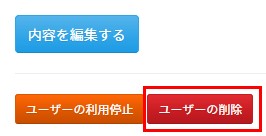DataSweeperサポートサイトについて
ご利用マニュアル
トップページ
サポートサイトのトップページです。
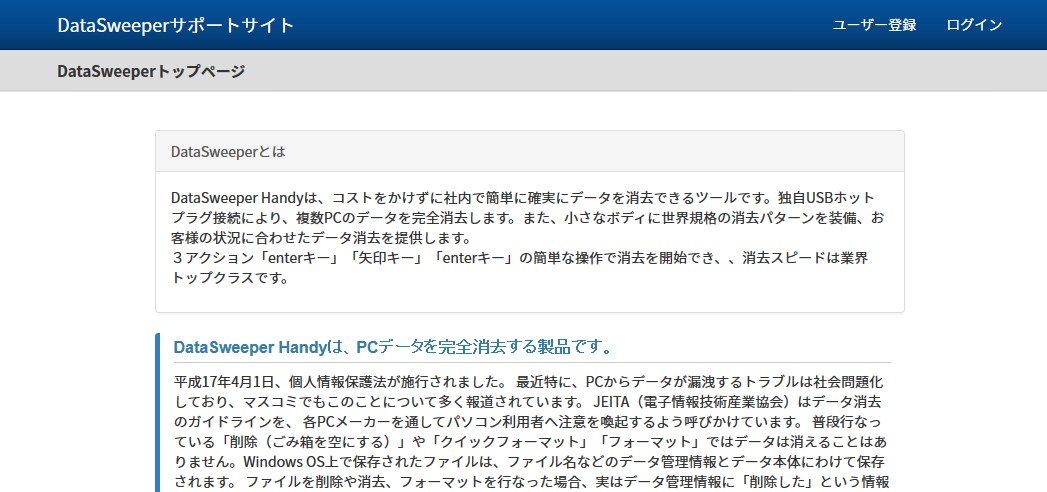
ユーザー登録
仮登録
ユーザー登録はメールアドレスのみの仮登録のあと、本登録を行う流れになっています。
仮登録で入力されたメールアドレスに本登録用URLを記載したメールをお送りいたしますのでご確認をお願いいたします。
本登録用URLの有効期限は24時間です。
期限が過ぎた場合、仮登録は無効となります。
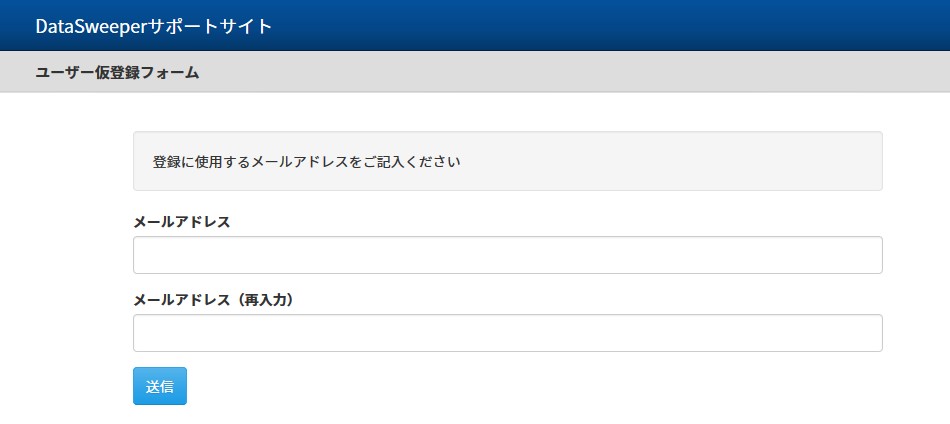
本登録
メールに記載されているURLにアクセスし、本登録用フォームのご記入をお願いします。
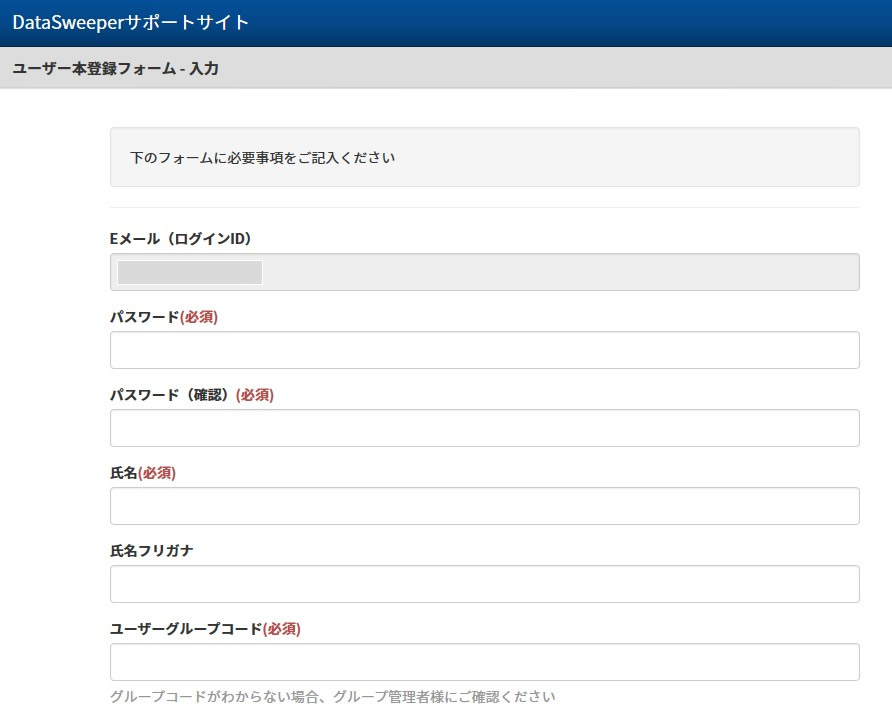
所属するユーザーグループに割り振られたグループコードが必要です。
グループコードが分からない場合、 DataSweeperサポートサイト内のヘルプページ をご参照ください。
ユーザー登録が完了すると、仮登録でご記入いただいたメールアドレス宛に確認のメールが送信されます。
ログイン、ログアウト
ログイン
ログイン画面にメールアドレスとパスワードを入力し、ログインします。
ブラウザを閉じるまではログインは有効です。
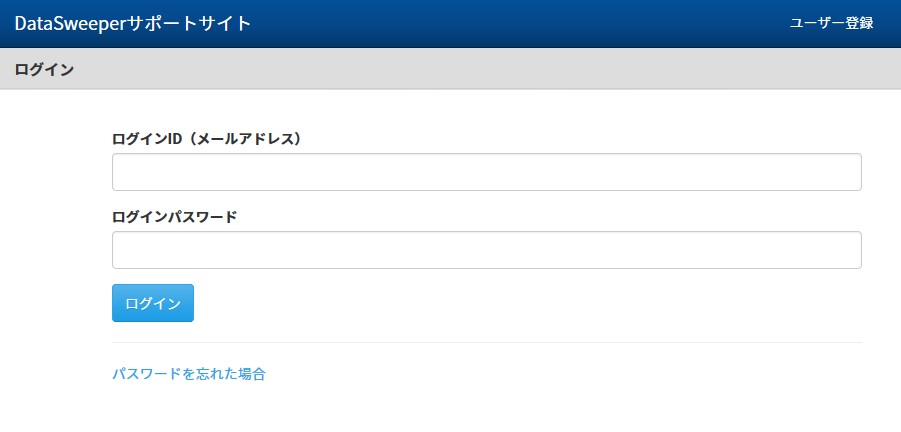
ログアウト
ページ上部に表示されているお客様のお名前をクリックするとドロップダウンメニューが表示されます。
メニュー最下部の「ログアウト」ボタンを押すことでログアウトできます。
ブラウザを閉じた場合にも自動的にログアウトされます。

パスワードを忘れた場合(パスワードのリセット)
ログイン画面の下部に表示されている「パスワードを忘れた場合」のリンクをクリックすることで、パスワードリセットフォームに進むことができます。
以下の手順でパスワードをリセットできます。
- パスワードリセット用フォームにログインID(メールアドレス)を入力して送信
- パスワードリセット用メールを確認し、記載されているURLにアクセス
- 新パスワード設定用フォームに新しいパスワードを2回入力して送信
パスワードリセット用URLの有効期限は24時間です。
登録情報の確認、変更
ページ上部に表示されているお客様のお名前をクリックするとドロップダウンメニューが表示されます。
メニュー内の「ユーザー情報」を押すことでユーザー情報の確認ができます。

ページ下部の「内容を編集する」ボタンを押すことで、登録内容の変更が可能です。
なお、グループコード、メールアドレスは変更できません。
パスワードの変更に関しては パスワード変更 をご参照ください。
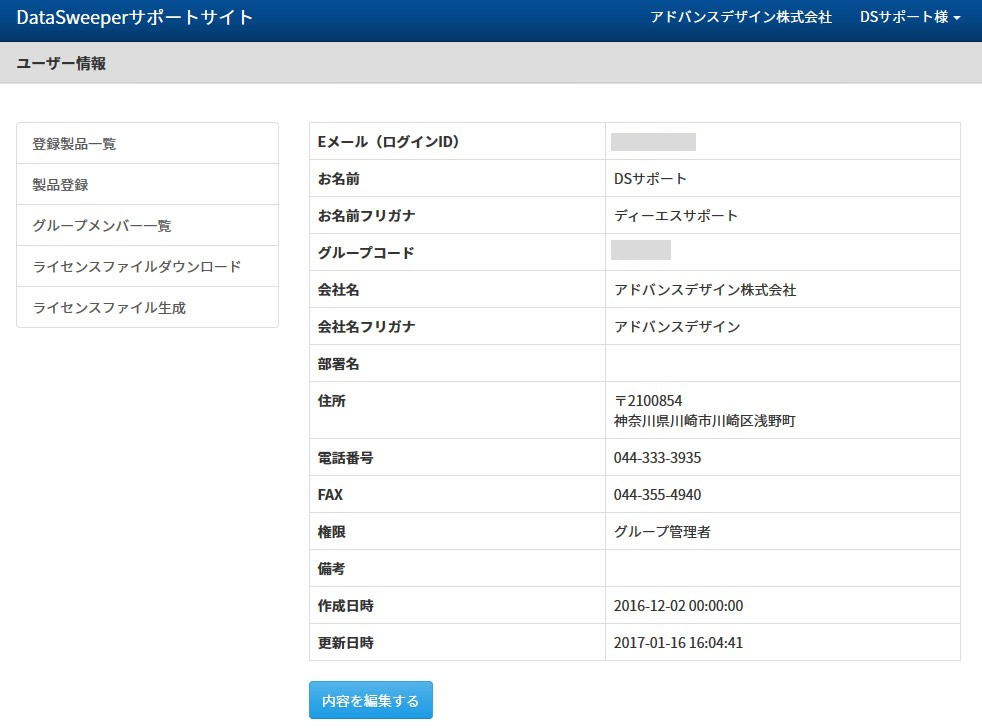
パスワード変更
ページ上部に表示されているお客様のお名前をクリックするとドロップダウンメニューが表示されます。
メニュー内の「パスワード変更」を押すことでユーザー情報の確認ができます。

現在のパスワードと新しいパスワード(2回)を入力することで、パスワードの変更が可能です。
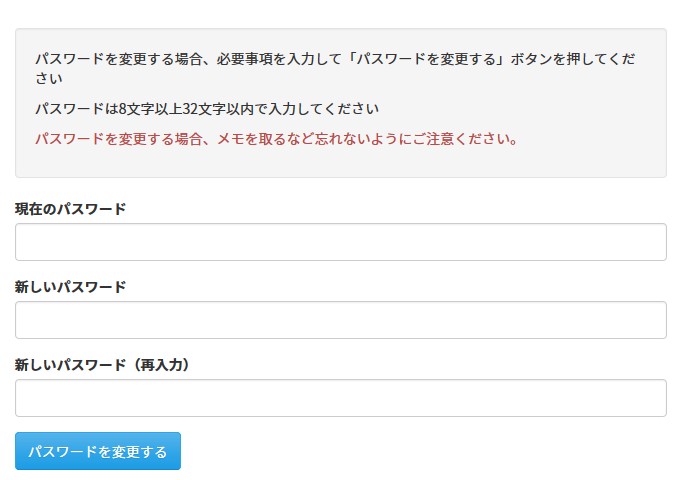
登録製品一覧
左メニューの「登録製品一覧」をクリックすると、所属するユーザーグループが所持している製品の一覧が表示されます。
画面内の製品シリアルをクリックすると、製品ページが表示されます。
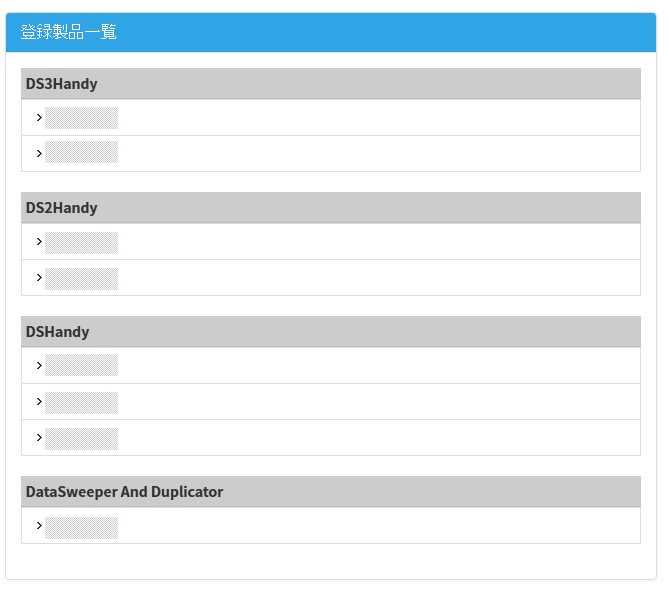
ログインするとこのページが最初に表示されます。
製品ページ
製品に対応したユーティリティソフトや最新ファームウェアのダウンロードが可能です。
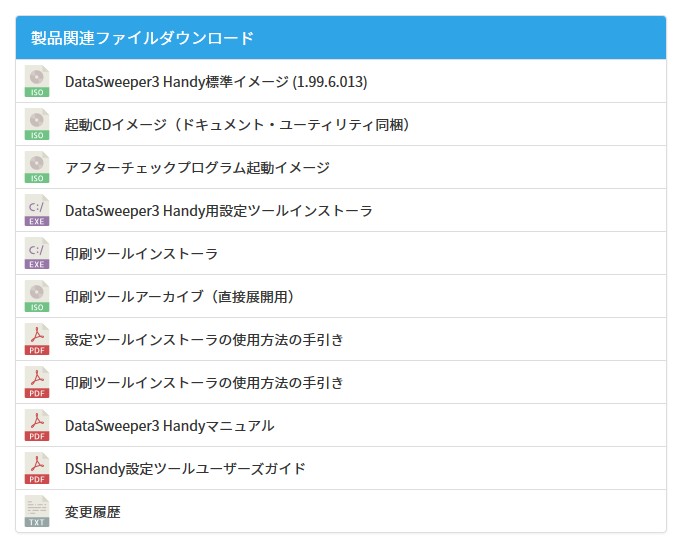
ライセンスファイルダウンロード
過去に生成したライセンスファイルを再ダウンロードできます。
表示されるのは各シリアルナンバーに対し、最新のライセンスファイルのみです。
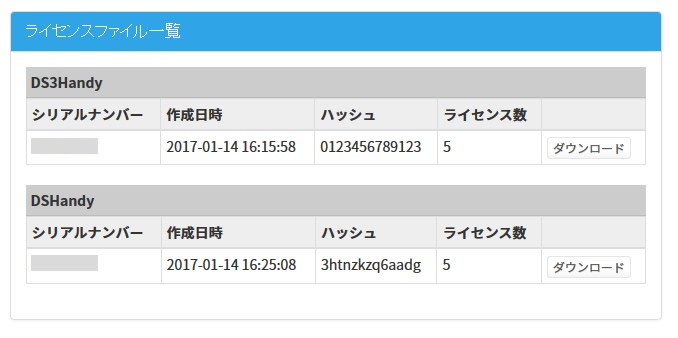
ライセンスファイル生成 (グループ管理者限定)
左メニューの「ライセンスファイル生成」をクリックすると、ライセンスファイル生成ページが表示されます。
製品にライセンスを追加するためのライセンスファイルを生成することができます。
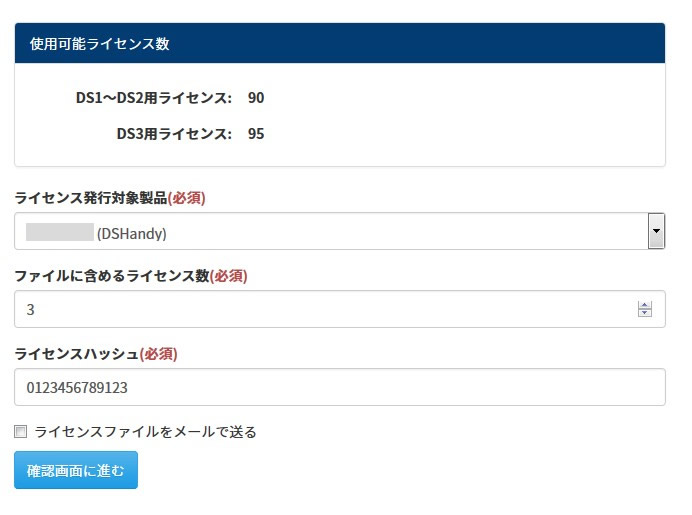
発行は以下の手順で行います。
- 「ライセンス対象製品」欄から発行対象製品のシリアルナンバーを選択します。
- 「ファイルに含めるライセンス数」に1以上の数を指定します。指定可能な数は画面上部に記載されています。
-
「ライセンスハッシュ」欄に製品の現在のライセンスハッシュを記入します。
ライセンスハッシュはユーティリティソフト/設定ツールで取得します。 -
ライセンスファイルをダウンロードではなくメールの添付ファイルとして送りたい場合、「ライセンスファイルをメールで送る」にチェックを入れます。
チェックを入れた場合、ログインユーザーのメールアドレス宛にライセンスファイル付きのメールが送信されます。
チェックを入れない場合、生成されたファイルはブラウザでダウンロードされます。 -
「確認画面に進む」を押し、入力内容を確認します。
ページ上部の注意事項を十分にご確認ください。 - 「この内容でライセンスファイルを生成する」を押すと、ライセンスファイルのダウンロードダイアログが表示されます(、「ライセンスファイルをメールで送る」を選択した場合は自動的にダウンロードされません)。
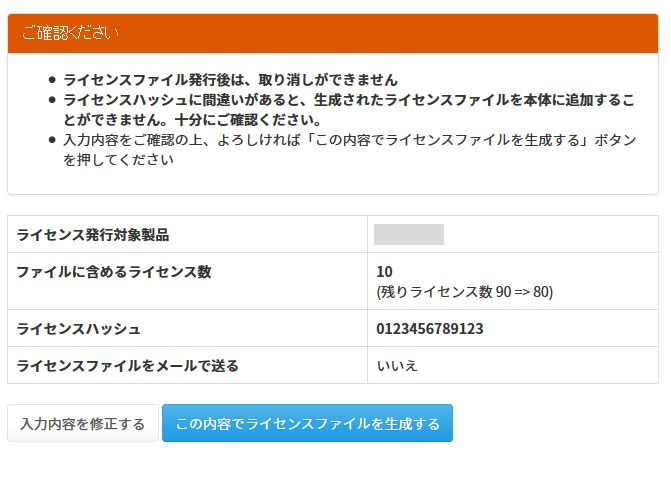
ライセンスファイル生成履歴 (グループ管理者限定)
左メニューの「ライセンスファイル生成履歴」をクリックすると、グループメンバーが今までに生成したライセンスファイルの履歴が表示されます。
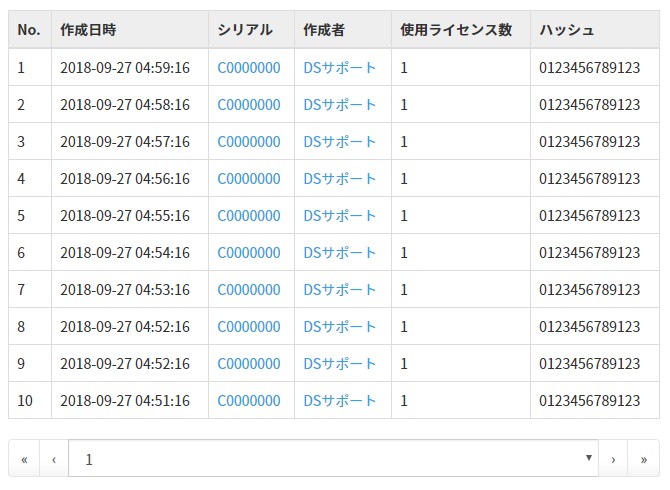
製品登録 (グループ管理者限定)
左メニューの「製品登録」をクリックすると、製品登録ページが表示されます。
ここでは、販売店経由でご購入された製品を登録することができます。
製品を登録するには、製品シリアルを入力し、「製品登録」ボタンを押します。
弊社から直接ご購入された製品の場合、製品は自動的に登録されます。
お客様が製品登録を行う必要はありません。
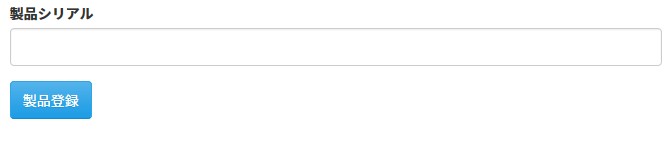
グループメンバー一覧 (グループ管理者限定)
左メニューの「グループメンバー一覧」をクリックすると、グループメンバー一覧ページが表示されます。
ここでは、所属するグループ内のメンバーを確認することができます。
一覧には自分自身は表示されません。
メンバーの名前をクリックすることでユーザーの詳細情報が表示されます
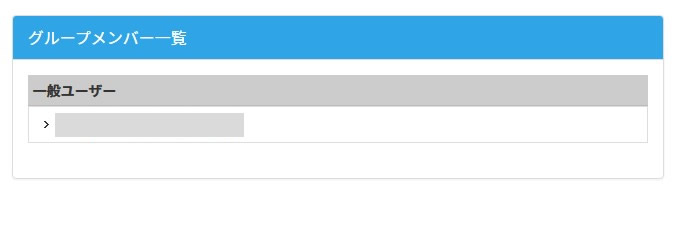
メンバーのユーザー情報編集
グループ管理者はグループ内の他のメンバーの情報を編集することができます。
編集は ユーザー情報の編集 と同様に行うことができます。
メンバーの利用停止処理
メンバーのユーザー情報画面で「ユーザーの利用停止」を押すことで、グループ内の他のメンバーを利用停止にすることができます。
利用停止ユーザーはサイトを利用することができなくなります。
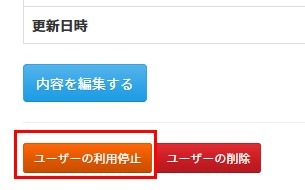
メンバーのユーザー情報画面で「ユーザーの利用停止解除」を押すことで、ユーザーの利用停止を解除することができます。
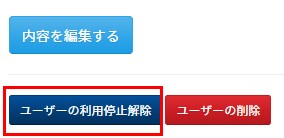
メンバーの削除
メンバーのユーザー情報画面で「ユーザーの削除」を押すことで、グループ内の他のメンバーをアカウントを削除することができます。
一度削除すると元に戻すことができなくなりますので十分にご注意ください。